

By ジーナバロウ, Last updated: March 17, 2020
Google Chromeは今日、圧倒的に最大で最も使用されているインターネットブラウザーであり、ユーザー数の増加に伴い、次のような特定の問題が発生することは間違いありません。 インターネットに接続できません.
しかし、なぜお客様の理由について多くの潜在的な理由がある可能性があります クロム is Studio上ではサポートされていません。 接続する 〜へ インクルード インターネット また、WindowsコンピューターとMacコンピューターの両方に影響を与える可能性があります。 Firefox、Safari、Internet Explorerなどの他のブラウザーでサイトにアクセスしているときに、ChromeでWebサイトを開くことができないなど、単純な接続エラーの問題や、さらに手の込んだ問題の可能性があります。
当社はお客様の問題を解決する最も簡単で迅速な方法を経験します Chromeがインターネットに接続していない この新しい投稿で、一緒に読んで見つけてください!
パート1. Chromeがインターネットに接続しない問題を修正する5つの簡単な方法パート2. AndroidとiOSでChromeがインターネットに接続しない問題を修正する方法パート3。 概要
Google Chromeのトラブルシューティングに進む前に、まず問題を診断することをお勧めします。 まず、他のオンラインサービスを開くことができる安定した優れたインターネット接続を確保することから始めます。 これを行うことができれば、Chromeに問題があることを確認できます。 これにより、次の5つの方法のいずれかを試すことができます。
おそらく、最も簡単なトラブルシューティングは、Chromeを終了してコンピューターで再起動することです。
Google Chromeにアクセスできる場合、問題は解決されています。トラブルシューティングを続けてください。
お客様を修正する別のオプション クロム つまり Studio上ではサポートされていません。 接続する 〜へ インクルード インターネット DNSアドレスを変更することです。 この手順を実行する方法については、次の手順に従ってください。
ウィンドウを閉じて、今回はGoogle Chromeへのアクセスを再試行してください。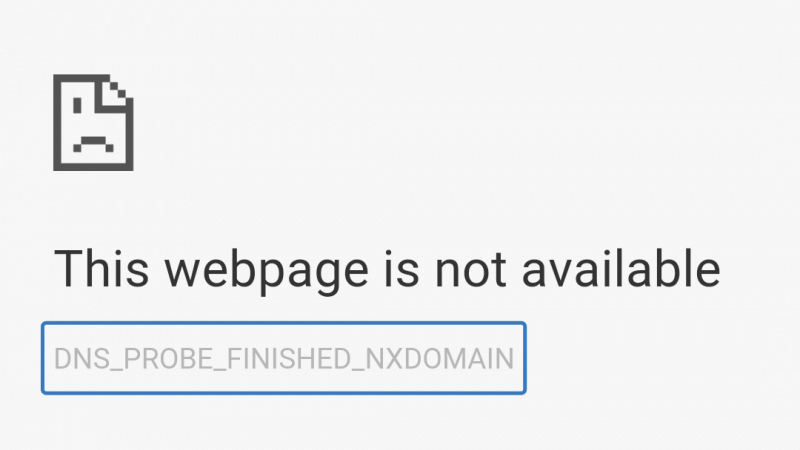
他のソフトウェアと同様に、Chromeを更新する必要があります。これは、インターネットに接続できない理由です。 ほとんどの場合、Chromeは自動的に更新されます。 ただし、この方法に従って手動で更新できます。
Chromeを更新したら、アクセスしようとしていた現在のWebページを更新してください。
CMDプロンプトに少し専門的または精通している場合は、トラブルシューティングすることもできます Chromeが接続していない インクルード インターネット 問題。
詳細なガイドは次のとおりです。
再起動後、クロムは動作しているはずです。
最後に、Chromeをデフォルトの設定にリセットして、インターネット接続の問題を修正できます。
これはお客様を解決する必要があります クロム Studio上ではサポートされていません。 接続する 〜へ インターネット 問題は。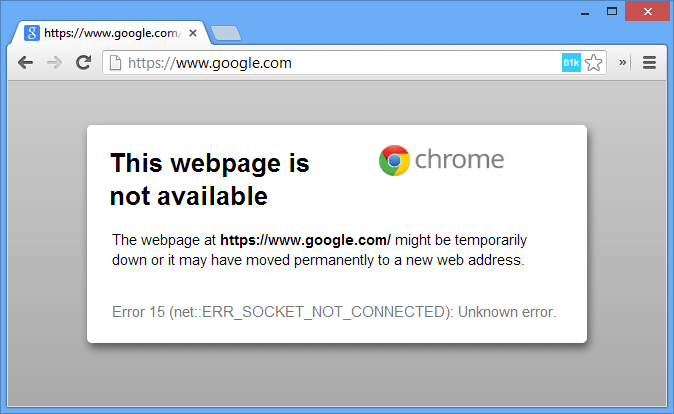
お使いのコンピューターと同様に、スマートフォンでも同じChrome接続の問題が発生する場合があります。 迅速に解決する方法に関する決定的なガイドを次に示します。
ご存知のように、Androidスマートフォンは、アクセスしているすべてのサイトとアプリのキャッシュを保持して、スムーズな操作を保証します。 ただし、キャッシュはデバイスに保存され、スペースを使い果たし、後で速度低下やその他の問題を引き起こします。 そのXNUMXつは、インターネット接続の問題です。
これにより、デバイスに保存されているすべてのキャッシュがChromeアプリから削除されます。
Google Chromeアプリを再インストールすると、クリーンなスレートアプリが提供されるため、発生している問題がすべて削除されます。 方法は次のとおりです。
iOSの場合:
Androidの場合:
これにより、両方のオペレーティングシステムでのChrome接続の問題が解決するはずです。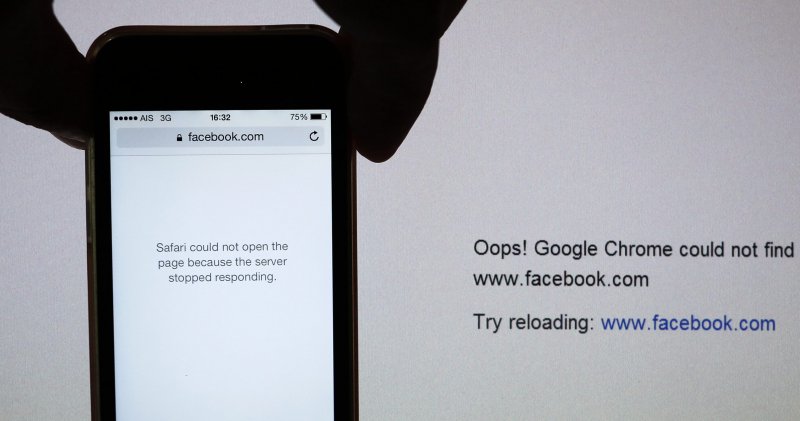
最後に、携帯電話のネットワーク接続をリセットして、Chromeの問題だけでなく、携帯電話が直面している全体的なインターネット接続の問題を解決することもできます。
iOSの場合:
Androidの場合:
ネットワーク接続をリセットしたので、問題なくGoogle Chromeを開くことができるはずです。
Googleの修正 Chromeが接続されていません 〜へ インクルード インターネット 問題は簡単で、アクションを実行するのに技術者や専門家は必要ありません。 必要なのは、上記のこれらの手順を実行して、これらのうち最適なものを確認することです。
この問題を以前に解決しましたか? 行った手順にコメントしてください!
コメント
コメント
人気記事
/
面白いDULL
/
SIMPLE難しい
ありがとうございました! ここにあなたの選択があります:
Excellent
評価: 4.7 / 5 (に基づく 69 評価数)